Win11怎么清理系统内存?Win11清理系统内存操作方法
更新日期:2023-09-22 08:50:28
来源:系统之家
手机扫码继续观看

有些朋友在使用win11系统时,发现自己的c盘内存不足了,但是又不知道怎么清理其中的无用文件,今天小编来教大家win11怎么清理内存,所以想要了解的朋友们快来看看这篇win11怎么清理内存的教程吧,大家看完可以去试试看能不能成功清零内存。
具体操作方法如下
首先我们点击桌面下方的开始菜单图标,然后选择设置选项。
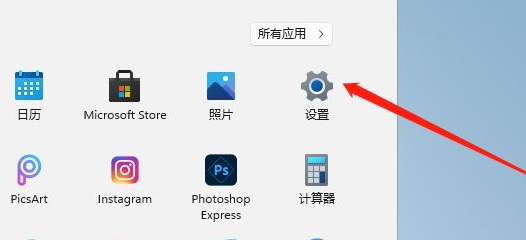
接着我们在系统里找到存储选项,点击进去。
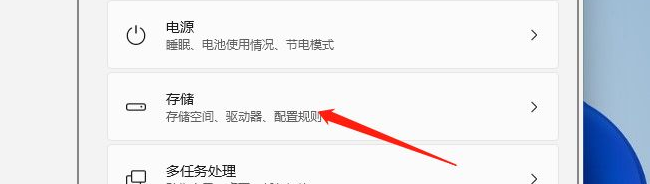
进入存储界面后,我们找到临时文件,点击进去准备清理。
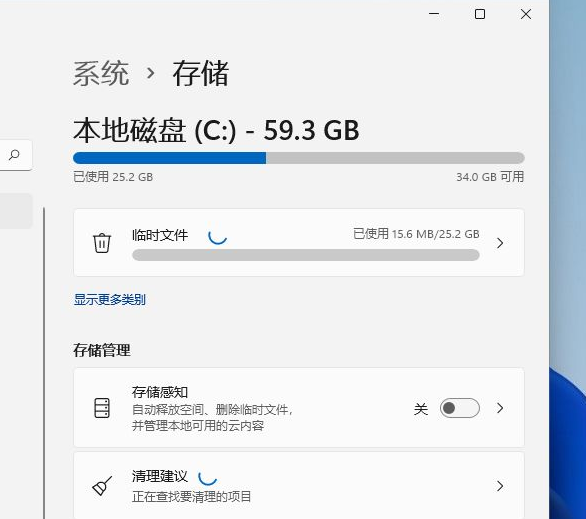
我们能够在这里看到这些临时文件占用的空间,点击删除文件即可释放这些空间。
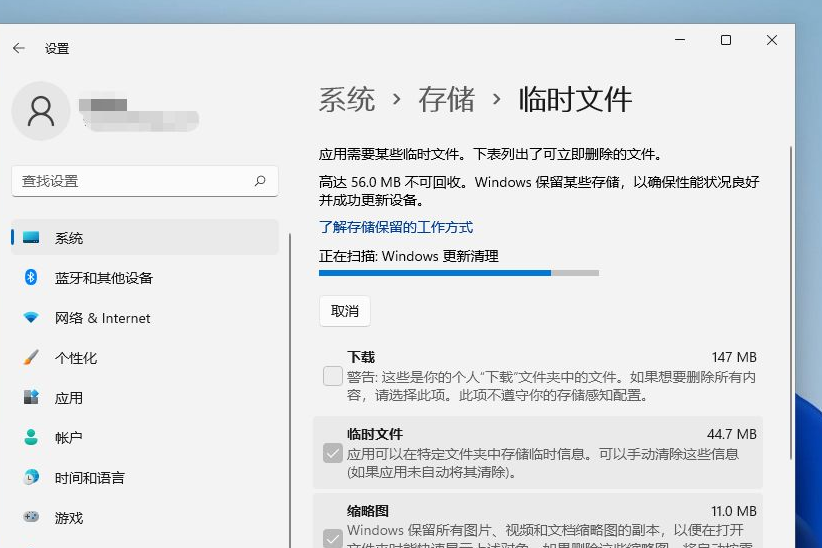
最后我们只需等待电脑清理完毕就可以了。
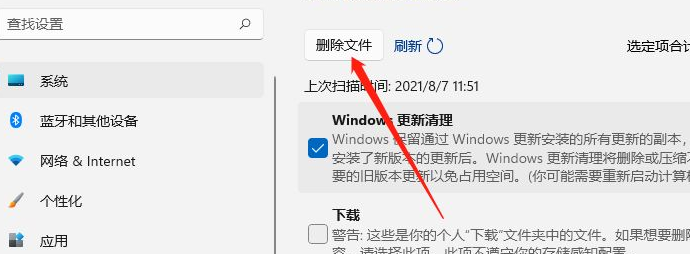
上面就是教大家的操作方法了,大家可以去试试看。
该文章是否有帮助到您?
常见问题
- monterey12.1正式版无法检测更新详情0次
- zui13更新计划详细介绍0次
- 优麒麟u盘安装详细教程0次
- 优麒麟和银河麒麟区别详细介绍0次
- monterey屏幕镜像使用教程0次
- monterey关闭sip教程0次
- 优麒麟操作系统详细评测0次
- monterey支持多设备互动吗详情0次
- 优麒麟中文设置教程0次
- monterey和bigsur区别详细介绍0次
系统下载排行
周
月
其他人正在下载
更多
安卓下载
更多
手机上观看
![]() 扫码手机上观看
扫码手机上观看
下一个:
U盘重装视频











